El objeto Application representa la propia aplicación de Microsoft Excel activa. El uso de este objeto proporciona toda la información referida a la aplicación que está en uso. Es el objeto por defecto y, por lo tanto, es generalmente opcional.
El objeto Application contiene
:
Valores y opciones de toda la aplicación. Por ejemplo, muchas de las opciones del cuadro de diálogo Opciones, del comando Herramientas.
Métodos que devuelven objetos de nivel superior, como ActiveRange, ActiveWorkBook, ActiveCell, ActiveChart, ActiveSheet, etc.
Sintaxis:
Calificador[.Valor u opción] [.Método]
Donde Calificador es Application.
Las principales opciones de Excel pueden ser definidas a partir de propiedades del objeto Application la mayoría de estas propiedades son de lectura.
Propiedades del Objeto Application
Las propiedades del objeto application se divide en cuatro grupos:
• Propiedades que controlan el estado
• Propiedades que controlan la presentación
• Propiedades que devuelven objetos
• Propiedades que controlan la manipulación de los archivos
Las propiedades que controlan el estado definen el ambiente donde se ejecuta el Excel.
La siguiente lista muestra algunas de las propiedades del objeto application
| Propiedad | Tipo | Descripción |
| Cursor | XlMousePointer (xlDefault, xlIBeam, xlNorthwestArrow, xlWait) | Obtiene o establece el aspecto del puntero del mouse (ratón). |
| EditDirectlyInCell | Boolean | Obtiene o establece la capacidad de modificar celdas directamente en el lugar correspondiente. Si es False, las celdas sólo se pueden modificar en la barra de fórmulas. |
| FixedDecimal | Boolean | Si es True, todos los valores numéricos utilizan la propiedad FixedDecimalPlaces para determinar el número de decimales; en caso contrario, la propiedad FixedDecimalPlaces se omite (el valor predeterminado es False). |
| FixedDecimalPlaces | Long | Determina el número de decimales que se utilizan para los datos numéricos si la propiedad FixedDecimal es True. |
| Interactive | Boolean | Obtiene o establece la capacidad del usuario de interactuar con Excel a través del teclado o el mouse. Si establece esta propiedad en False, asegúrese de cambiarla de nuevo a True en el controlador de excepciones. |
| MoveAfterReturn | Boolean | Si es True, la selección se mueve a la siguiente celda al presionar ENTRAR; el valor predeterminado es True. |
| MoveAfterReturnDirection | xlDirection (xlDown, xlToLeft, xlToRight, xlUp) | Indica la dirección de movimiento después de presionar ENTRAR, si la propiedad MoveAfterReturn es True. El valor predeterminado es xlDown. |
| ScreenUpdating | Boolean | Si es True, Excel actualiza su pantalla después de cada llamada a un método. Puede desactivar la presentación mientras se ejecuta el código. Asegúrese de establecer de nuevo esta propiedad en True. |
| SheetsInNewWorkbook | Long | Obtiene o establece el número de hojas que Excel incluye automáticamente en los nuevos libros. |
| StandardFont | String | Obtiene o establece el nombre de la fuente predeterminada; no surte efecto hasta que se reinicia Excel. |
| StandardFontSize | Long | Obtiene o establece el tamaño de la fuente predeterminada de Excel; no surte efecto hasta que se reinicia Excel. |
| StartupPath (sólo lectura) | String | Devuelve la ruta de acceso completa de la carpeta que contiene los complementos de inicio de Excel. |
| TemplatesPath (sólo lectura) | String | Devuelve la ruta de acceso completa de la carpeta que contiene las plantillas. |
La siguiente lista muestra las propiedades que controlan la presentación
| Propiedad | Tipo | Descripción |
| DisplayAlerts | Boolean | Si es True (el valor predeterminado), Excel muestra mensajes de advertencia mientras se ejecuta el código, cuando sea necesario. Establezca esta propiedad en False para omitir las advertencias y seleccionar el valor predeterminado. |
| DisplayFormulaBar | Boolean | Si es True (el valor predeterminado), Excel muestra la barra de fórmulas estándar para la modificación de celdas; establézcala en False para ocultar la barra. |
| DisplayFullScreen | Boolean | Si es True, Excel se ejecuta en el modo de pantalla completa (con un efecto diferente al que se obtiene maximizando la ventana de Excel); el valor predeterminado es False. |
En cuanto a las propiedades que devuelven objetos, se muestra en la siguiente lista:
| Propiedad | Tipo | Descripción |
| ActiveCell | Range | Devuelve una referencia a la celda actualmente activa en la ventana activa (la ventana |
| ActiveChart | Chart | Devuelve una referencia al gráfico actualmente activo. Un gráfico incrustado sólo se considera activo cuando está seleccionado o activado. |
| ActiveSheet | Object | Devuelve una referencia a la hoja activa del libro activo. |
| ActiveWindow | Window | Devuelve una referencia a la ventana activa (la ventana que está delante); devuelve Nothing si no hay ninguna ventana activa. |
| Charts | Sheets | Devuelve una colección de objetos Sheet (el objeto principal de Chart y Worksheet) que contiene referencias a cada uno de los gráficos del libro activo. |
| Selection | Object | Devuelve el objeto seleccionado en la aplicación, como Range, Worksheet u otro objeto. Se aplica también a la clase Window, en donde la selección es normalmente un objeto Range. Si no hay ningún objeto actualmente seleccionado, devuelve Nothing. |
| Sheets | Sheets | Devuelve una colección de objetos Sheet con referencias a cada una de las hojas del libro activo. |
| Workbooks | Workbooks | Devuelve una colección de objetos Workbook con referencias a todos los libros abiertos. |
Estas propiedades tienen mayor uso en una aplicación concreta. En general, todas estas propiedades hacen referencia a los objetos que devuelven objetos.
Por ejemplo en el caso de la propiedad Sheets, ésta devuelve un conjunto de objetos contenidos en la colección Sheets.
Estas propiedades las usaremos cuando hagamos ejemplos relacionado con libros y hojas; es decir, con objetos WorkBook y objetos Sheets.
Métodos del objeto application
El objeto application dispone de algunos métodos que permiten realizar operaciones relacionadas con la aplicación activa.
Entre estos métodos tenemos:
Calculate
CheckSpelling
Evaluate
MailSystem
Quit
Undo
Cómo usarlos alguno de ellos:
ThisApplication.Calculate
- Permite ejecutar todos los libros abiertos
ThisApplication.Quit
- Permite salir del Excel mediante la programación
ThisApplication.Undo
- Permite cancelar la última acción realizada por el usuario.
Ejemplos del Objeto Application
Ejemplo 1:
Sub Costos()
Application.Workbooks("libro1").Worksheets("hoja1").Range("a1").Value = "Costos directos"
End Sub
Resultado:
Ejemplo 2:
Sub ejemplo2()
Application.Workbooks.Close
End Sub
Elaborado por: Kathia Ordóñez

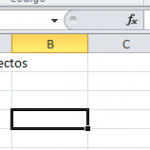
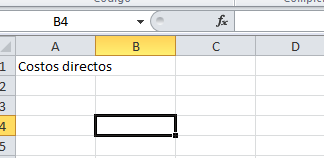
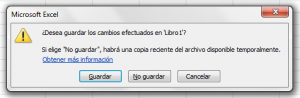
11/08/2015 a las 4:57 pm
MUY COMPLETOS Y UTILES PARA MI YA QUE NO HAY MUCHA BIBLIOGRAFIA (LIBROS FISICOS) DE VBA
10/07/2017 a las 12:18 pm
Estimada Kathia:
Me podria ayudar con la siguiente sentencia "Application.CutCopyMode = False", cual es su función o0 que es lo que realiza dentro de una macro.
Gracias por su respuesta.
Saludos,
20/09/2018 a las 10:09 am
Instructivo, Gracias